Autor:
Virginia Floyd
Data E Krijimit:
5 Gusht 2021
Datën E Azhurnimit:
1 Korrik 2024
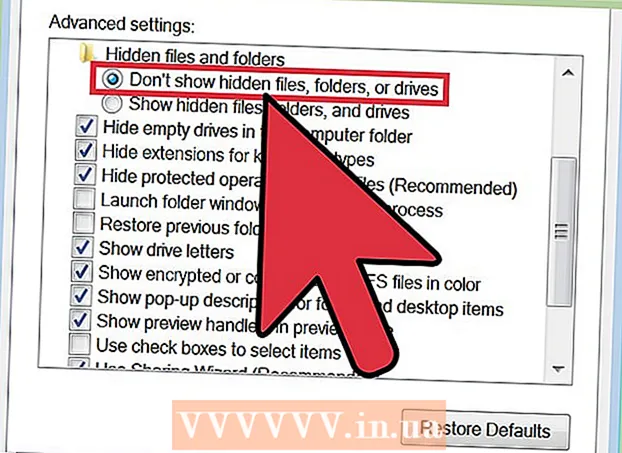
Përmbajtje
- Hapa
- Metoda 1 nga 2: Fshini skedarët e përkohshëm
- Metoda 2 nga 2: Fshirja e skedarëve të prefetch
- Këshilla
Ju do të duhet të kërkoni dhe fshini skedarë të panevojshëm nga hard disku i kompjuterit tuaj nëse përballeni me problemin e mungesës së hapësirës së lirë për t'i ruajtur ato. Skedarët e përkohshëm që krijohen gjatë një rindezje emergjente të Windows janë një kandidat i mirë për fshirje, pasi ato nuk janë të nevojshme që sistemi operativ të funksionojë si duhet. Në lidhje me para -marrjen e skedarëve, jo gjithçka është aq e thjeshtë. Ato janë krijuar gjatë nisjes së parë të aplikacionit. Prandaj, ato duhet të hiqen vetëm nëse kompjuteri juaj është i infektuar me një virus ose program tjetër me qëllim të keq, dhe vetëm kur të kuptoni se çfarë po bëni.
Hapa
Metoda 1 nga 2: Fshini skedarët e përkohshëm
 1 Përdorni Pastrimin e Diskut. Ky mjet është jashtëzakonisht i dobishëm për heqjen e skedarëve të përkohshëm dhe të para -marrjes nga kompjuteri juaj. Kjo metodë funksionon për të gjitha versionet e Windows duke filluar nga Vista.
1 Përdorni Pastrimin e Diskut. Ky mjet është jashtëzakonisht i dobishëm për heqjen e skedarëve të përkohshëm dhe të para -marrjes nga kompjuteri juaj. Kjo metodë funksionon për të gjitha versionet e Windows duke filluar nga Vista. - Hapni aplikacionin Disk Cleanup. Ju mund ta bëni këtë në disa mënyra.
- Shkoni te Start> All Programs> Accessories> System Tools> Disk Cleanup.
- Hapni dritaren "Run" duke shtypur Win + R dhe futni "% windir% system32 cleanmgr.exe" në fushën e hyrjes, pa thonjëza.
- Zgjidhni ndarjen e diskut të ngurtë që dëshironi të pastroni. Zakonisht ju duhet të zgjidhni ndarjen me OS, dhe nëse gjatë instalimit nuk e keni ndryshuar rrugën vetë, kjo do të jetë ndarja "C:". Shërbimi do të fillojë të skanojë ndarjen e zgjedhur për skedarë të ndryshëm të përkohshëm. Kur të përfundoni, do t'ju paraqitet një listë e skedarëve të përkohshëm të gjetur.
- Ju gjithashtu mund të shihni artikullin "Pastroni skedarët e sistemit". Për të punuar me të, keni nevojë për të drejta administratori, pasi është e nevojshme për një skanim më të thellë të drejtorive të Windows për skedarë të panevojshëm; për shembull, skedarët e Windows Service Pack mund të gjenden këtu.
- Zgjidhni "Skedarët e Përkohshëm të Internetit" dhe "Skedarët e Përkohshëm" dhe pastaj klikoni "OK".
- Hapni aplikacionin Disk Cleanup. Ju mund ta bëni këtë në disa mënyra.
 2 Kërkoni për skedarët ".temp". Skedarët e përkohshëm zakonisht kanë shtesën " *. Temp", kështu që ju mund të hapni "Kompjuteri im" ose "Kompjuter" dhe të bëni një kërkim me maskën " *. Temp". Përdorimi i " *" është i detyrueshëm, pasi kjo shenjë tregon se vargu ".temp" duhet të jetë në fund të emrit të skedarit.
2 Kërkoni për skedarët ".temp". Skedarët e përkohshëm zakonisht kanë shtesën " *. Temp", kështu që ju mund të hapni "Kompjuteri im" ose "Kompjuter" dhe të bëni një kërkim me maskën " *. Temp". Përdorimi i " *" është i detyrueshëm, pasi kjo shenjë tregon se vargu ".temp" duhet të jetë në fund të emrit të skedarit.  3 Gjeni në Panelin e Kontrollit "Lironi hapësirën në disk". Zgjidhni "Lironi hapësirën në disk duke fshirë skedarët e panevojshëm". Kontrolloni kutinë pranë "Skedarëve të përkohshëm" dhe klikoni "OK".
3 Gjeni në Panelin e Kontrollit "Lironi hapësirën në disk". Zgjidhni "Lironi hapësirën në disk duke fshirë skedarët e panevojshëm". Kontrolloni kutinë pranë "Skedarëve të përkohshëm" dhe klikoni "OK".
Metoda 2 nga 2: Fshirja e skedarëve të prefetch
 1 Hapni Windows Explorer. Shkoni te butoni tërheqës Organizo dhe zgjidhni Folder and Search Options. Zgjidhni skedën "Shiko". Kontrolloni "Shfaq skedarët, dosjet dhe disqet e fshehura" dhe klikoni "Apliko". Klikoni "OK" për të mbyllur dritaren.
1 Hapni Windows Explorer. Shkoni te butoni tërheqës Organizo dhe zgjidhni Folder and Search Options. Zgjidhni skedën "Shiko". Kontrolloni "Shfaq skedarët, dosjet dhe disqet e fshehura" dhe klikoni "Apliko". Klikoni "OK" për të mbyllur dritaren.  2 Hapni seksionin me sistemin tuaj operativ. Kjo është zakonisht "C:" nëse nuk e ndryshoni manualisht shkronjën e diskut gjatë instalimit. Shkoni te Windows> Prefetch. Fshini të gjithë skedarët si " *. Pf".
2 Hapni seksionin me sistemin tuaj operativ. Kjo është zakonisht "C:" nëse nuk e ndryshoni manualisht shkronjën e diskut gjatë instalimit. Shkoni te Windows> Prefetch. Fshini të gjithë skedarët si " *. Pf".  3 Hapni përsëri Windows Explorer. Si më parë, hapni menunë Organizo, më pas zgjidhni Folder dhe Search Options dhe shkoni te skeda View.
3 Hapni përsëri Windows Explorer. Si më parë, hapni menunë Organizo, më pas zgjidhni Folder dhe Search Options dhe shkoni te skeda View.  4 Zgjidhni "Mos shfaq skedarët, dosjet dhe disqet e fshehura". Klikoni "Apliko". Pastaj klikoni "OK" për të mbyllur dritaren.
4 Zgjidhni "Mos shfaq skedarët, dosjet dhe disqet e fshehura". Klikoni "Apliko". Pastaj klikoni "OK" për të mbyllur dritaren.
Këshilla
- Në fund të manipulimit, zbrazni plehrat për të hequr përgjithmonë skedarët e panevojshëm.
- Fshirja e skedarëve të para -marrjes mund të shkaktojë probleme ose të ngadalësojë performancën e kompjuterit tuaj. Si rregull, është më mirë të drejtoheni në veprime të tilla vetëm kur e kuptoni vërtet atë që po bëni.



